将Kindle设备与电脑连接是一个常见需求,无论是为了传输电子书、备份文件还是管理内容,掌握正确的方法能提升使用体验,作为网站站长,我经常收到用户咨询相关问题,因此决定分享一些实用技巧和观点,帮助大家顺利完成操作。
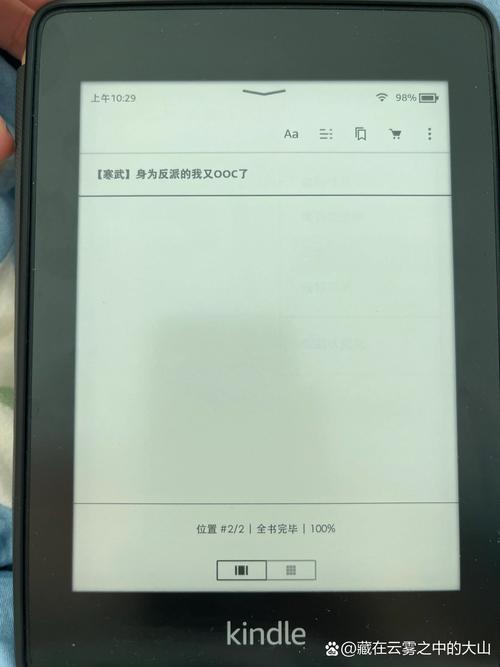
为什么需要连接Kindle到电脑?
Kindle作为电子阅读器,其核心功能是阅读电子书,但有时我们需要从电脑导入个人文档、更新固件或进行数据备份,如果你下载了非亚马逊商店的电子书,或者想将工作文档保存到Kindle上,通过电脑连接是最直接的方式,定期备份能防止数据丢失,尤其是在设备重置或升级时。
通过USB数据线连接
这是最常用且简单的方法,确保你有一根可用的USB数据线,最好是原装或质量可靠的,以避免连接不稳定,将数据线一端插入Kindle的充电端口,另一端连接到电脑的USB接口,电脑通常会自动识别设备,并在“我的电脑”或“此电脑”中显示为一个可移动磁盘。
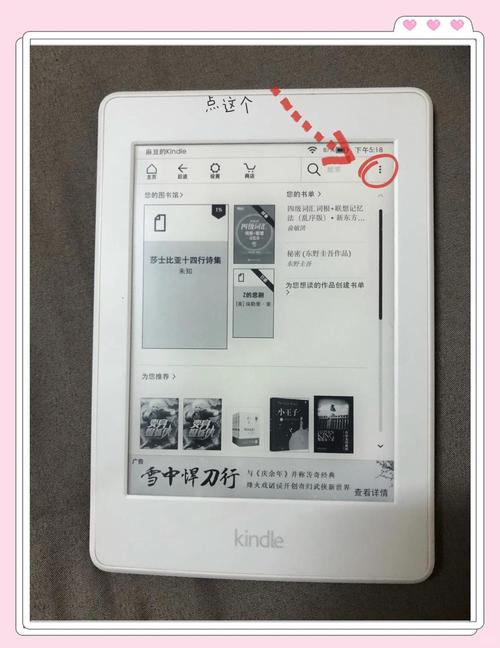
如果电脑没有自动识别,可以尝试以下步骤:
- 检查Kindle是否已解锁并处于活跃状态,有些设备在休眠模式下可能无法连接。
- 确保USB端口工作正常,可以换一个端口或重启电脑测试。
- 在Kindle上,进入“设置”菜单,查看是否有提示允许USB连接的选项,点击确认。
连接成功后,你可以在电脑上打开Kindle的磁盘,里面会看到多个文件夹,如“documents”(存放电子书)和“music”(如果有音频功能),直接将文件拖拽到相应文件夹即可传输,注意,Kindle支持的文件格式包括MOBI、AZW和PDF,但建议优先使用MOBI格式以获得最佳阅读体验,传输完成后,安全弹出设备,避免数据损坏。
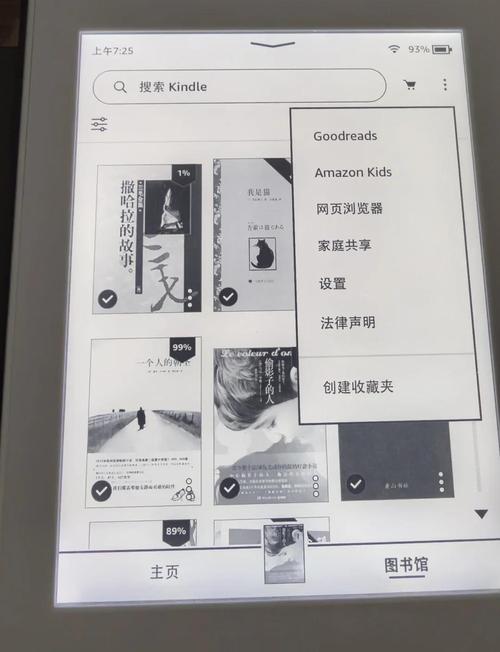
通过Wi-Fi或云服务同步
如果你不想使用数据线,Kindle还支持无线连接方式,这主要通过亚马逊的云服务实现,确保Kindle和电脑连接到同一Wi-Fi网络,在电脑上登录你的亚马逊账户,通过“管理我的内容和设备”页面,可以直接将电子书发送到Kindle,另一种方法是使用Kindle的电子邮件功能:在亚马逊账户设置中,找到你的Kindle邮箱地址,从电脑发送附件到该地址,文件会自动同步到设备。
这种方法适合小文件传输,但对于大文件或批量操作,USB连接更稳定,无线同步的优点是方便快捷,尤其适合经常在不同设备间切换的用户。
常见问题与解决方法
在连接过程中,可能会遇到一些问题,电脑无法识别Kindle,这可能是驱动问题,可以尝试更新USB驱动程序,或使用设备管理器检查是否有未知设备,如果文件传输后无法在Kindle上显示,可能是格式不兼容,建议转换为支持的格式再试。
另一个常见问题是连接中断,这往往由于数据线老化或端口松动引起,更换数据线或清理USB端口通常能解决,如果问题持续,检查Kindle系统是否需要更新,过时的固件可能影响连接稳定性。
个人观点
从我的经验来看,USB连接是最可靠的方法,尤其适合大文件传输,无线方式虽然便捷,但受网络环境影响,有时会出现延迟,我建议用户根据实际需求选择:日常小文件用无线同步,重要备份或大批量文件用USB操作,定期检查Kindle系统和电脑设置,能预防许多连接问题,掌握这些技巧不仅能提升效率,还能让Kindle的使用更灵活多变。









评论列表 (0)